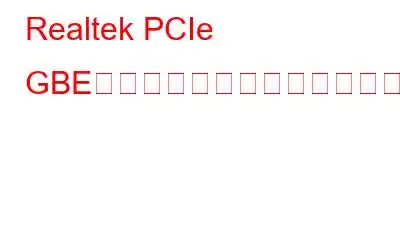Windows 10 でイーサネットに問題がある場合は、Realtek PCIe GBE Family Controller に問題がある可能性があります。この場合、破損または欠陥のあるイーサネット ドライバーを修正する必要があります。
幸いなことに、Realtek ファミリー コントローラーの問題を簡単に解決する方法があります。
Realtek PCIe GBE ファミリー コントローラーとは何ですか?Realtek PCIe GBE Family Controller ドライバーは、マザーボード用のネットワーク コントローラー LAN ハードウェアです。これらのコントローラはシステム カードにインストールされており、それらの正しいドライバにより、マザーボードがイーサネット コンポーネントを認識できるようになります。
しかし、最近、Windows ユーザーが Realtek PCIe ファミリー コントローラに関する問題を報告し始めています。したがって、あなたも同じ問題に直面している場合は、ここで解決策を示します。
時間どおりに撮影できましたか?この最も簡単な方法を試して、Realtek PCIe GBE の問題を修正してください。
Smart Driver Care をダウンロード、インストールし、使用してください。
この最高のドライバー アップデーターは、古くなった破損したドライバーを自動的に検出して更新します。これは時間を節約するだけでなく、Windows 上のドライバー関連の問題を解決するのにも役立ちます。 Smart Driver Care は、ドライバーの膨大なデータベースを使用して欠陥のあるドライバーを検出し、最も互換性のある最新のドライバーで更新するのに十分な効率性を備えています。
注: このツールの Pro バージョンを使用している場合は、ワンクリックですべての古いドライバーを更新できます。同時に、無料版では少数のドライバーのみを更新できます。
完全なレビュー – スマート ドライバー ケア
Realtek PCIe GBE ファミリ コントローラーが動作しない理由Windows 10 では
次の理由により、Realtek コントローラが動作しなくなる可能性があります。
1. Wi-Fi 接続と有線接続の両方が有効になっている場合、Realtek コントローラーで問題が発生する可能性があります。したがって、これを修正するには、1 つの接続を無効にする必要があります。
2.システム上で互換性のないドライバまたは破損したドライバが実行されている場合も、Realtek PCIe GBE Family Controller の実行が停止されます。これを修正するには、適切なドライバーを使用してシステムを更新する必要があります。これは手動でも自動でも実行できます。前者は伝統的で時間のかかる方法ですが、後者はより正確で簡単です。
注: 場合によっては、正規のドライバーをダウンロードする代わりに、マルウェアがインストールされる場合があります。ドライバーのアップデートという名目で。したがって、ダウンロードするためにサイトにアクセスするとき、
ただし、PC をチェックするためにシステムが感染している可能性があると思われる場合は、脅威に対して Systweak Antivirus を使用することをお勧めします。この高度でインテリジェントなセキュリティ ツールは、最新および古い脅威を検出します。また、リアルタイム保護は非常に効果的です。すべての脅威を迅速に検出します。
1. Systweak Antivirus をインストールしたら、システムの感染をスキャンします。
2.これを行うには、[スキャン タイプ] をクリックし、[ディープ スキャン] を選択します。
3.プロセスが完了するのを待ってから、脅威を隔離します。
簡単ですね。これで、システムはクリーンになり、あらゆる種類のマルウェア感染から保護されました。
追加のヒント
ボーナス ヒント: ゼロデイ脅威から保護された状態を維持するには、常に次のことを行ってください。エクスプロイトとマルウェアの保護を有効にしておきます。
システムを保護したので、Windows 10 で Realtek Family Controller の問題を解決する方法を学びましょう。
方法Realtek PCIe GBE ファミリ コントローラが動作しない問題を解決するには
問題の背後にある理由とその修正方法を知ることは、将来の事故を避けるために非常に重要です。したがって、ここでは、Realtek PCIe GBE ファミリ コントローラーを解決するためのさまざまな方法を列挙します。
1. Windows 10 を復元する
Realtek PCIe GBE Family Controller エラーに直面したときに最初に行う必要があるのは、システムの復元を実行することです。
これは、ファイルをそのままにして、ドライバー設定に加えられた最近の変更を復元またはリセットするのに役立ちます。システムを復元するには、Windows の検索バーに「システムの復元」と入力し、ステップバイステップの指示に従ってシステムを復元します。
詳細な方法については、システムの復元の実行方法をお読みください。
これが完了したら、システムを再起動し、Realtek PCIe コントローラーでまだ問題が発生するかどうかを確認します。運転者。
2.ドライバーを更新する
システムの復元を実行した後も問題が解決しない場合は、ドライバーを更新する必要があります。これにより、すべてが問題なくスムーズに実行されます。
ドライバーを更新するには、Smart Driver Care を使用するか、デバイス マネージャーから手動で行うことができます。
ドライバーを更新する必要があるのはなぜですか?デバイスをスムーズに実行し続けるには、ドライバーを適時に更新する必要があります。ドライバーの更新に失敗したり、古いドライバーを実行したりすると、BSOD やその他のドライバー関連の問題が発生する可能性があります。
これを行う最も簡単な方法は、最高のドライバー アップデーターを使用することです。 デバイス、オペレーティング システム、その他の詳細に関する情報を収集するのは面倒です。
Smart Driver Care を使用するには、以下の手順に従います。
1. Smart Driver Care をダウンロード、インストールし、実行します。
2. 「今すぐスキャン」をクリックして、システムをスキャンして古いドライバーがないか確認します。
3.スキャンが完了したら、[すべて更新] ボタンをクリックして、すべてのドライバーを一度に更新できます。
注: Smart Driver Care のプロ バージョンを使用していない場合は、一度にすべてを更新できるのは、購入後のみであるため、購入するように求められます。ただし、1 つずつ更新する場合は、試用版を使用し、各ドライバーの横にある [ドライバーの更新] オプションをクリックします。
これはドライバーを更新する最も簡単かつ迅速な方法でした。ただし、手動で更新する場合は、以下の手順に従ってください。
1. Windows の検索バーに「デバイス マネージャー」と入力します。
2.次に、ネットワーク アダプターを再表示し、Realtek PCIe FE Family Controller を探します。
3.ダブルクリック > [ドライバー] タブをクリック > ドライバーの更新
4. [ドライバーを自動的に検索] をクリックし、プロセスが完了するまで待ちます。
5.アップデートが利用可能な場合は、アップデートできます。
3. Windows アップデートを確認する
これまでのどの手順でも役に立たなかった場合は、システムに重要なアップデートが欠落しているため、Realtek PCIe GBE Family Controller で問題が発生しているようです。したがって、トラブルシューティングを行って Windows を更新するには、利用可能な更新プログラムを確認する必要があります。
Windows を更新するには、次の手順に従います。
1. Windows の検索バーに「Windows Update」と入力します。
2.検索結果を選択し、Windows Update を開きます
3. 「アップデートの確認」をクリックし、Windows が利用可能なアップデートを探すまで待ちます。
注: この操作を正常に実行するには、システムが必要です。インターネットに接続すること。
4.利用可能なアップデートがある場合は、自動的にインストールされます。
5.システムを再起動して、新しい変更を適用します。
これで、Realtek PCIe GBE Family Controller エラーが発生しなくなります。
これらの簡単な手順を使用すると、ドライバを簡単に更新し、Windows 10 での Realtek PCIe GBE Family Controller エラーやその他のドライバ関連の問題を修正できます。
結論として、ドライバーを更新したことはないと言う とても簡単でした。 Smart Driver Care がシステムを実行しているので、問題なくドライバーを簡単に更新できます。この独自のドライブ更新ユーティリティを使用すると、プロセスが非常にシンプルかつ簡単になるため、技術に詳しくない人でもドライバーを更新できます。ただし、Smart Driver Care を使用すると、インストールされているソフトウェアを更新し、セキュリティの脆弱性からシステムを保護することもできます。何を求めている?今すぐ Smart Driver Care を試して、Windows 上の Realtek PCIe GBE Family Controller やその他のドライバー関連のエラーを修正してください。
読み取り: 0